PartyRock은 Amazon Bedrock을 기반으로 생성형 AI App 서비스 입니다.
PartyRock을 이용하면 간단한 프롬포트 엔지니어링만으로 AI 기반 앱을 만들 수 있습니다. No Code 기반이기에 코드 작성 또는 앱 개발에 대한 경험이 없더라도 손쉽게 생성형 AI앱을 개발할 수 있습니다.
이번 게시글에서는 PartyRock에서 생성형 앱을 만들어보도록 하겠습니다.
아래의 URL을 통해 PartyRock 페이지로 이동 가능합니다.
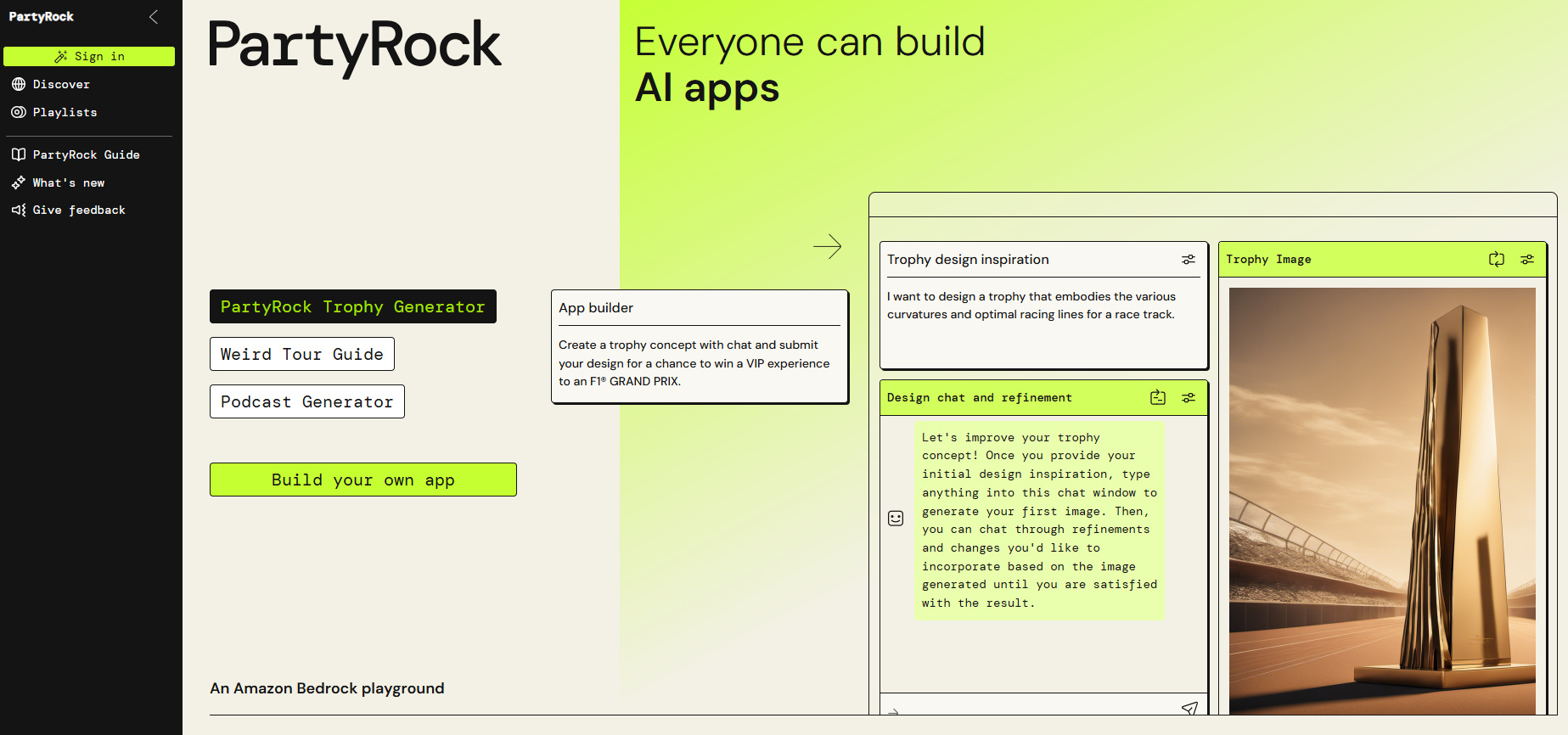
왼쪽 상단에 Sign in 버튼을 클릭하여 로그인을 합니다.
PartyRock은 AWS 계정을 생성하지 않더라도 Google, Apple, Amazon 계정을 통해 로그인해서 사용할 수 있습니다. 현재 PartyRock은 무료로 사용 가능하여 신용카드 정보, AWS 계정을 요구하지 않습니다.
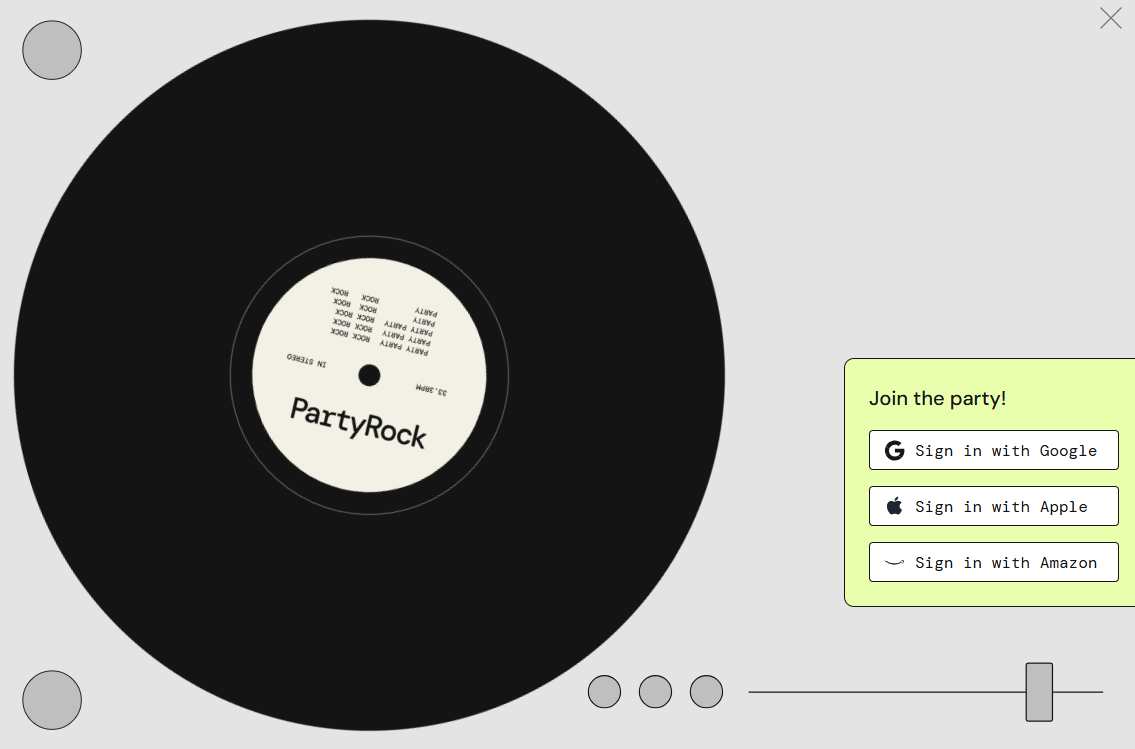
로그인을 완료하게 되면 ‘Generate app’ 혹은 ‘Build your own app’ 버튼을 클릭하여 앱을 생성할 수 있습니다.
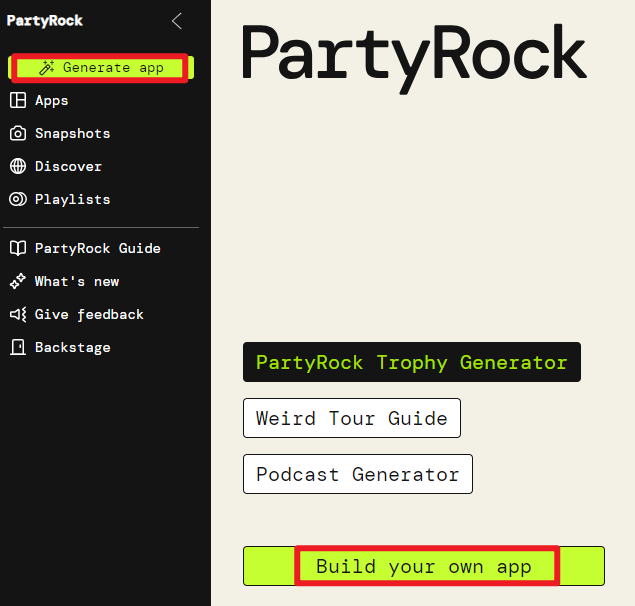
‘Generate app’ 혹은 ‘Build your own app’ 을 클릭하면 아래와 같은 창이 표시 됩니다. 흰색 창에 내가 생성하고 싶은 App에 대한 설명을 적으면 해당하는 앱을 생성하게 됩니다.
예시로 텍스트를 그림으로 표현해주는 앱을 생성하기 위해 다음과 같이 적어봅니다.
‘텍스트를 입력하면 텍스트에 해당 하는 그림을 그려주는 앱을 만들어줘’
그리고 ‘Generate’ 버튼을 클릭합니다.
PartyRock은 Amazon Bedrock을 기반으로 생성형 AI App 서비스 입니다.
PartyRock을 이용하면 간단한 프롬포트 엔지니어링만으로 AI 기반 앱을 만들 수 있습니다. No Code 기반이기에 코드 작성 또는 앱 개발에 대한 경험이 없더라도 손쉽게 생성형 AI앱을 개발할 수 있습니다.
이번 게시글에서는 PartyRock에서 생성형 앱을 만들어보도록 하겠습니다.
아래의 URL을 통해 PartyRock 페이지로 이동 가능합니다.
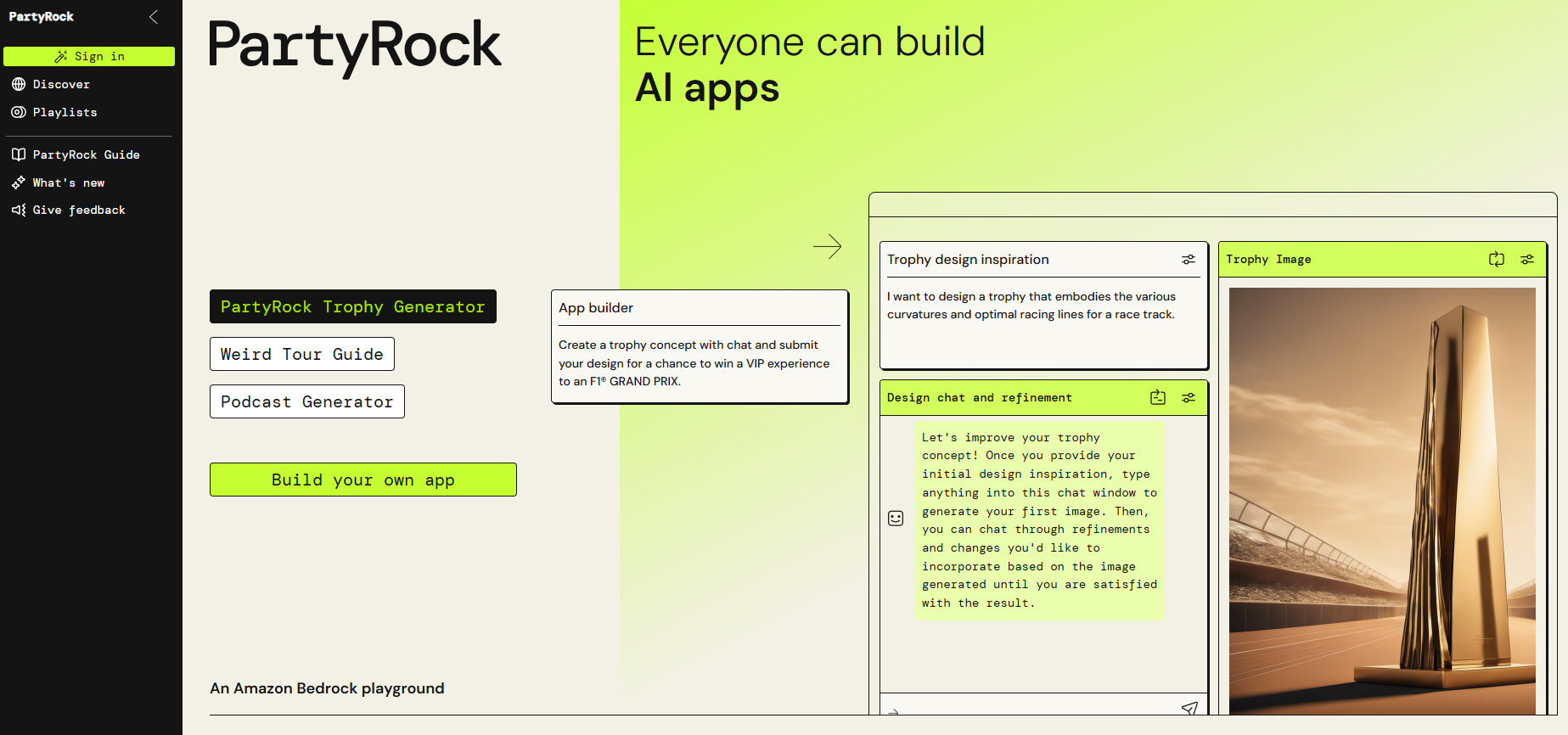
왼쪽 상단에 Sign in 버튼을 클릭하여 로그인을 합니다.
PartyRock은 AWS 계정을 생성하지 않더라도 Google, Apple, Amazon 계정을 통해 로그인해서 사용할 수 있습니다. 현재 PartyRock은 무료로 사용 가능하여 신용카드 정보, AWS 계정을 요구하지 않습니다.
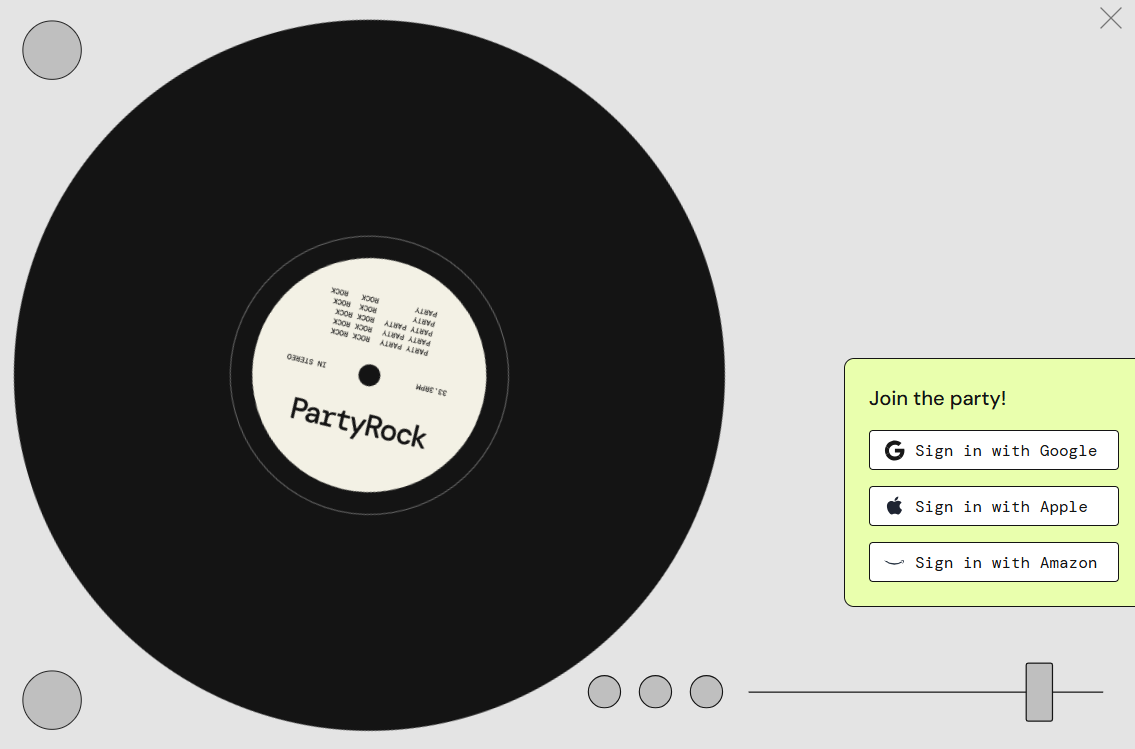
로그인을 완료하게 되면 ‘Generate app’ 혹은 ‘Build your own app’ 버튼을 클릭하여 앱을 생성할 수 있습니다.
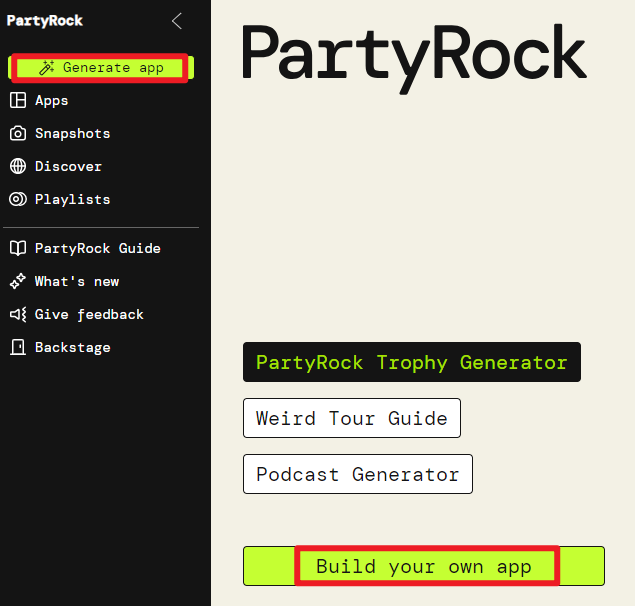
‘Generate app’ 혹은 ‘Build your own app’ 을 클릭하면 아래와 같은 창이 표시 됩니다. 흰색 창에 내가 생성하고 싶은 App에 대한 설명을 적으면 해당하는 앱을 생성하게 됩니다.
예시로 텍스트를 그림으로 표현해주는 앱을 생성하기 위해 다음과 같이 적어봅니다.
‘텍스트를 입력하면 텍스트에 해당 하는 그림을 그려주는 앱을 만들어줘’
그리고 ‘Generate’ 버튼을 클릭합니다.
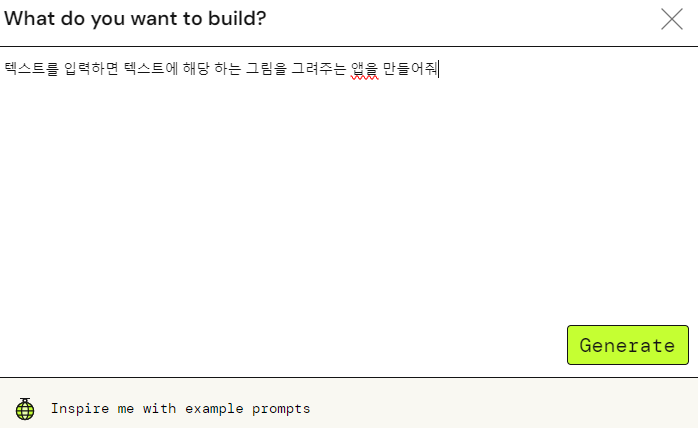
잠시 뒤 Image Generator라는 이름의 앱과 해당 앱에 대한 정보가 적힌 페이지가 생성이 됩니다.
텍스트를 적을 수 있는 User Input 칸과 이미지가 표현될 Generate Image 칸도 표시되는 것을 확인할 수 있습니다.
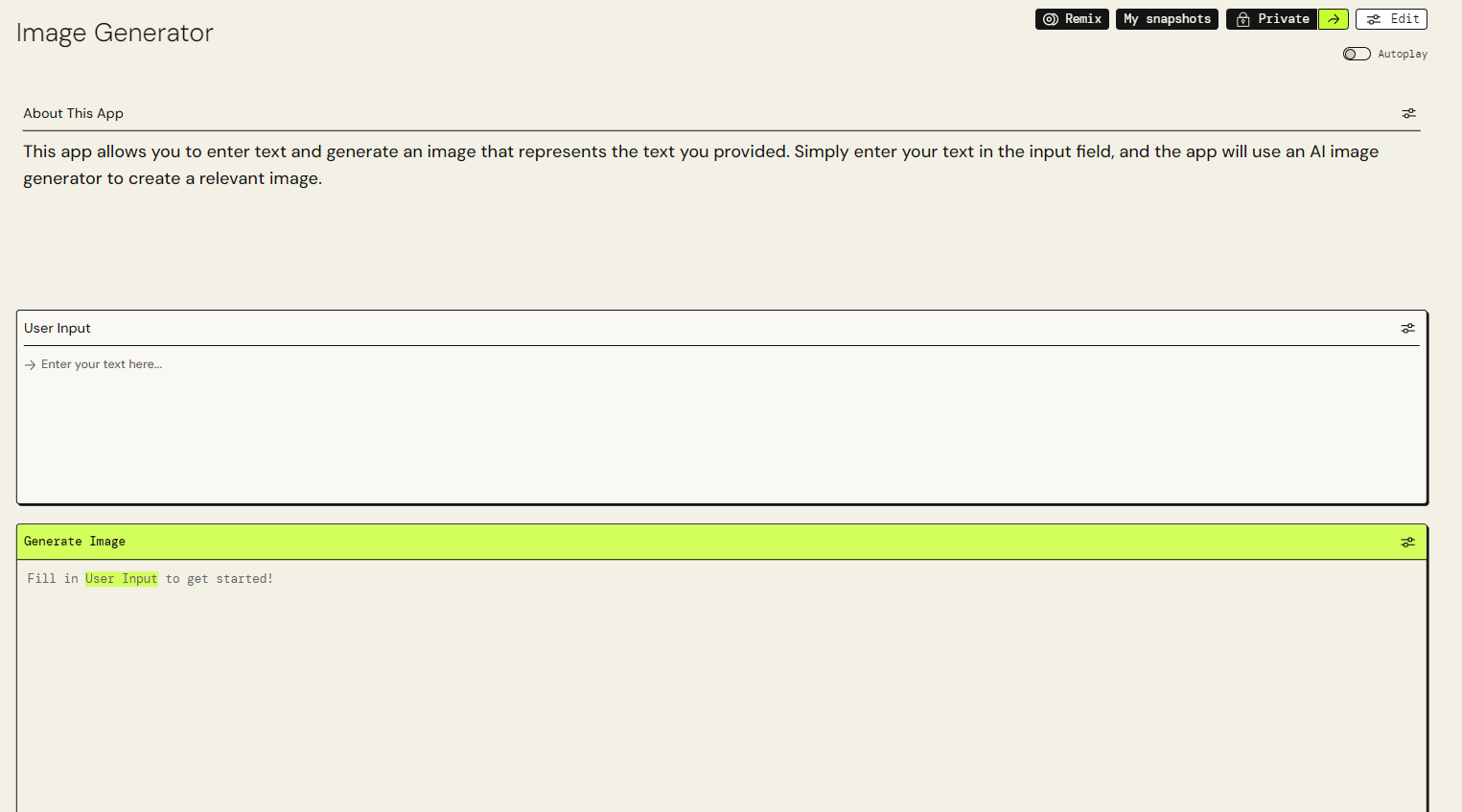
실제로 User Input에 텍스트를 적으면 그림으로 표현되는지 확인하기 위해 ‘자동차’ 라고 적어 봅니다. 그리고 실행 단축키인 Ctrl + Enter 버튼을 누릅니다. 아래와 같이 자동차 그림을 그려주는 것을 확인할 수 있습니다.
해당 이미지를 저장하거나 마음에 들지 않을 경우 재시도를 할 수 있습니다.
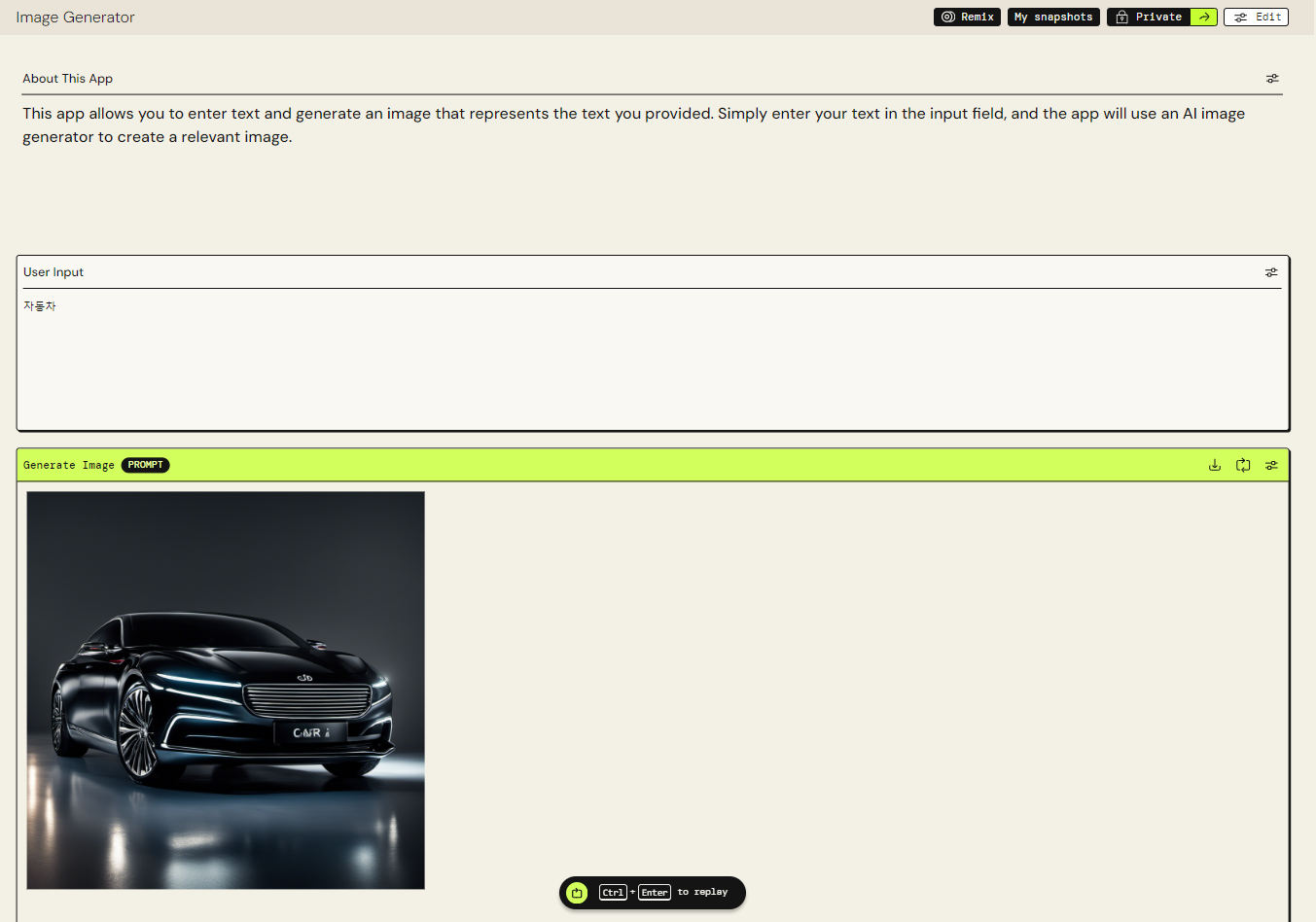
이외에도 해당 페이지에서 앱 이름을 변경하거나, 설명 탭에 적힌 텍스트를 변경할 수 있습니다.
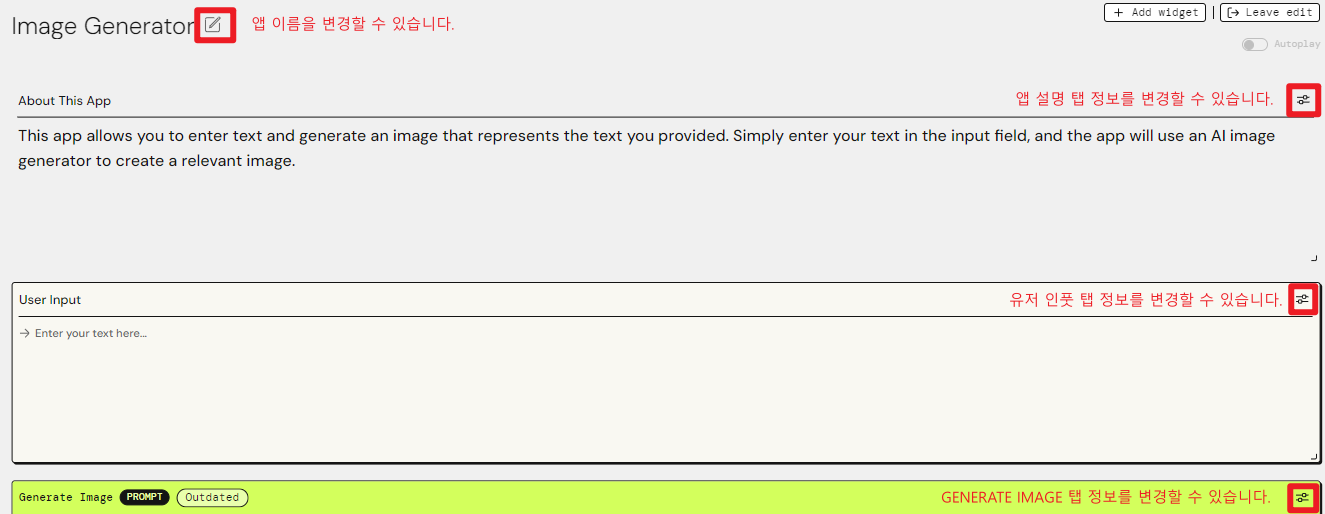
어떻게 User Input에 대한 내용이 그림으로 표현되는지 확인하려면 ‘Generate Image’ 탭 오른쪽에 Edit 버튼을 클릭하면 확인할 수 있습니다.
이미지 생성 기능은 Stable Diffusion XL 모델에 의해서 구동된 것을 확인할 수 있습니다.
Stable Diffusion XL(Stable Diffusion Extra Large, SDXL)은 Stability AI에서 개발한 이미지 생성 모델입니다.
이는 텍스트 프롬프트를 기반으로 고해상도 이미지를 생성하는 딥러닝 모델입니다.
만약 모델을 변경하고 싶다면 아래의 Titan Image Generator G1를 선택해서 변경 가능합니다.
Titan Image Generator G1은 Amazon에서 제공하는 텍스트 프롬프트에서 이미지를 생성하고 편집할 수 있는 이미지 생성 모델입니다.
Stable Diffusion XL 모델을 사용하면 그림의 스타일 변경이 가능합니다.
Style preset 부분을 클릭해서 3d model, Analog film 등 그림 스타일 변경이 가능합니다.
Image description 탭은 사용자가 텍스트를 입력하는 곳으로, 이 텍스트는 이미지 생성 모델에게 이미지의 내용을 설명하는데 사용됩니다. 사용자가 입력한 텍스트를 기반으로 이미지를 생성하는 역할을 합니다.
User Input 탭에 텍스트를 입력하면 , 그 텍스트는 Stable Diffusion 모델로 전달되어 해당 내용을 기반으로 이미지를 생성합니다.
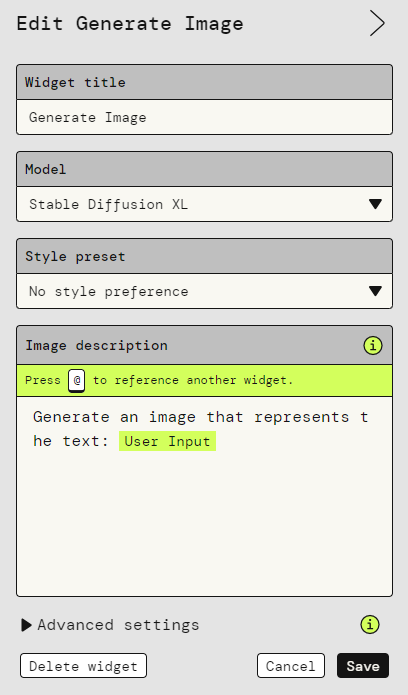
Advanced settings를 클릭하면 세부 설정이 가능합니다.
- Negative prompt는 이미지 생성 과정에서 텍스트에 포함된 요소를 반영하지 않도록 하는 역할을 합니다.
ex) 그림에 사람이 포함되기를 원하지 않으면 “People” 이라고 입력하면 해당 요소를 반영하지 않게 됩니다.
- CFG (Classifier-Free Guidance) Scale은 생성된 이미지가 프롬프트(텍스트 설명)와 얼마나 밀접하게 일치하는지를 조절하는 매개변수입니다. CFG 스케일 값이 높을수록 이미지가 프롬프트에 더 정확하게 맞추어지지만, 지나치게 높으면 시각적 품질이 떨어질 수 있습니다. 반대로, 값이 낮으면 모델이 프롬프트를 무시하고 더 창의적인 이미지를 생성할 수 있습니다.
- Seed는 이미지 생성 과정의 초기값을 설정하는데 사용되는 랜덤 숫자입니다. Seed 값을 지정하지 않으면 무작위로 선택되지만, 특정 Seed 값을 지정하면 동일한 프롬프트와 설정으로 동일한 이미지를 재생성할 수 있습니다. Seed 값을 고정하여 실험하거나 변형을 만들 때 유용합니다.
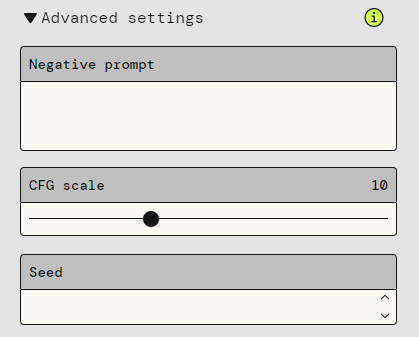
해당 앱에 추가 widget을 사용하거나 크기 변경이 필요할 경우 우측 상단에 Edit 버튼을 누르면 수정이 가능합니다.

Widget 창을 축소, 확대, 이동을 할 수 있고 추가 Widget이 필요할 경우 Create Widget을 누릅니다.
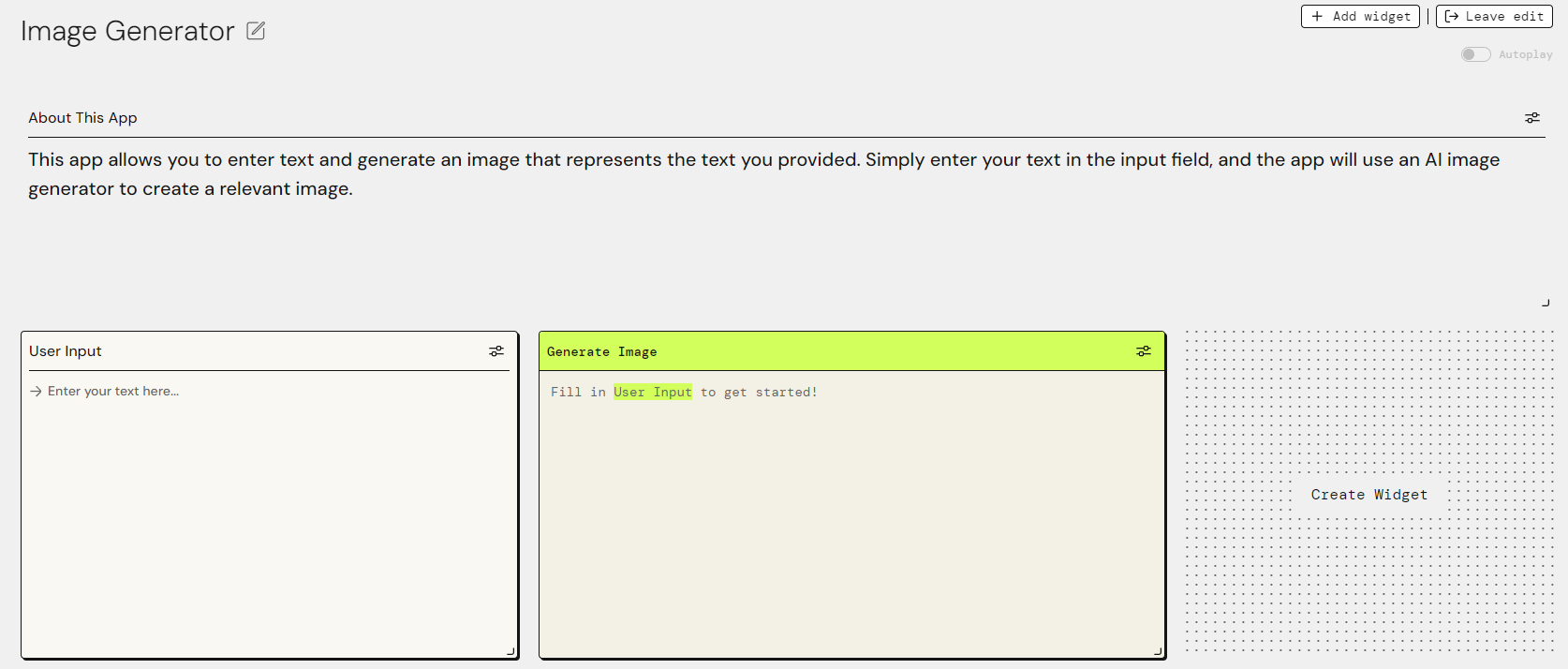
User Input, Static Text, Document, Text Generation, Image Generation, Chatbot 등의 메뉴가 있어 다양한 애플리케이션을 생성해 볼 수 있습니다.

예를 들어 Text Generate 창을 선택하여 User Input에 입력한 텍스트를 다른 나라 언어로 번역하는 애플리케이션을 만들 수 있습니다.
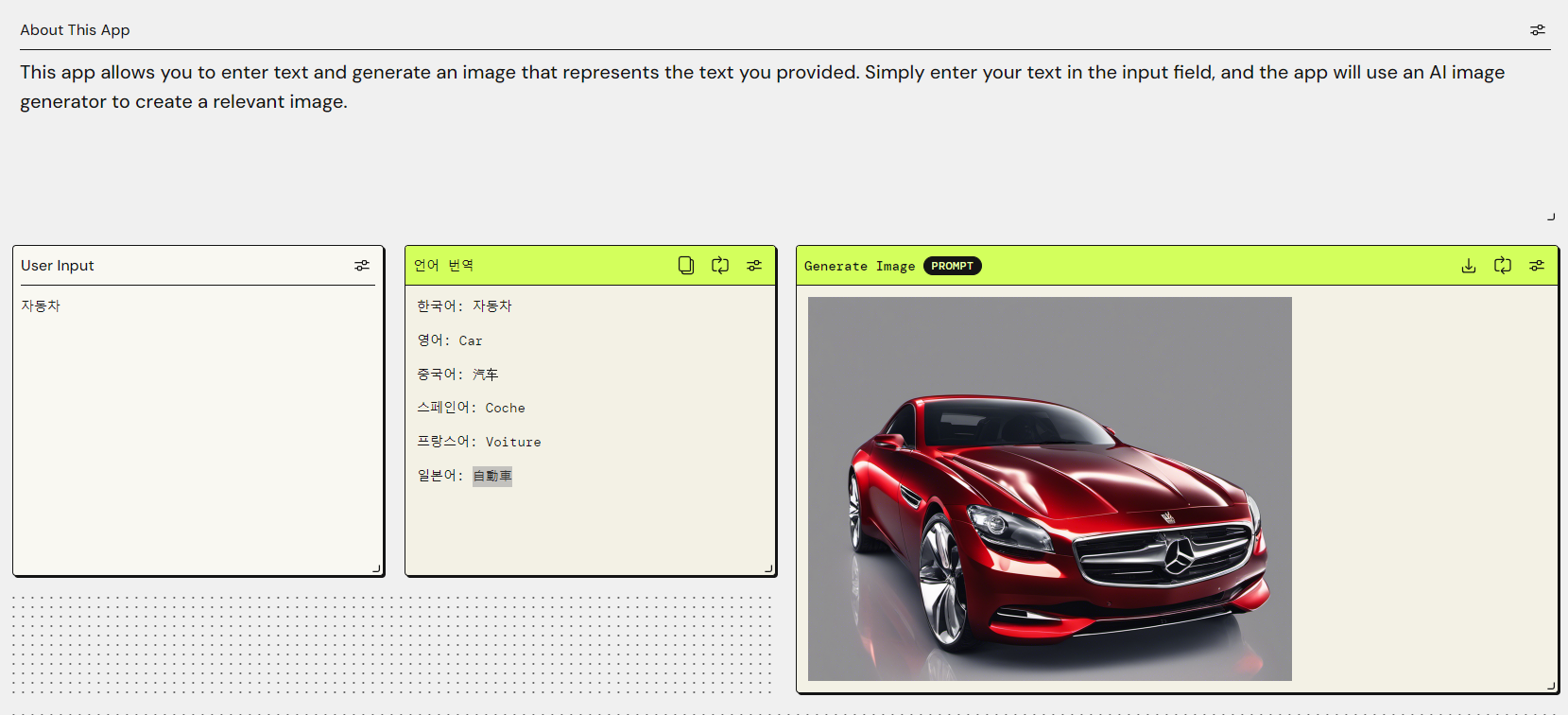
제작한 애플리케이션은 왼쪽에 Apps라는 메뉴를 클릭하면 확인 가능합니다.
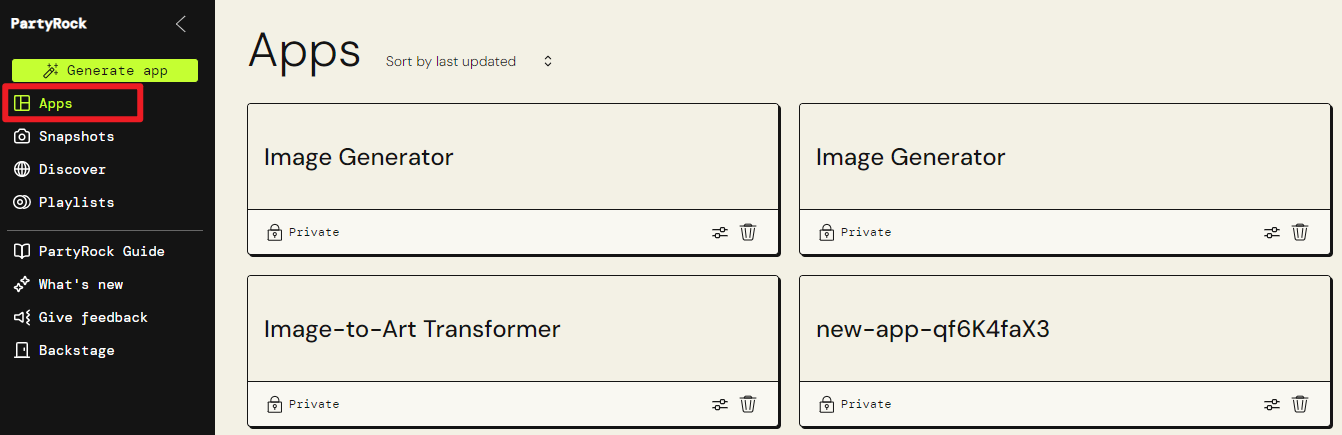
만든 애플리케이션을 다른 사람이 사용할 수 있도록 하려면, 상단의 Private 메뉴를 클릭하여 애플리케이션을 Public으로 공개하거나, Shared 하여 링크를 알고 있는 사람만 접근할 수 있도록 설정할 수 있습니다. 이 옵션을 통해 애플리케이션의 접근 권한을 쉽게 조정할 수 있습니다.
https://partyrock.aws/u/yhpark94/OxoIfIaPO/Image-Generator
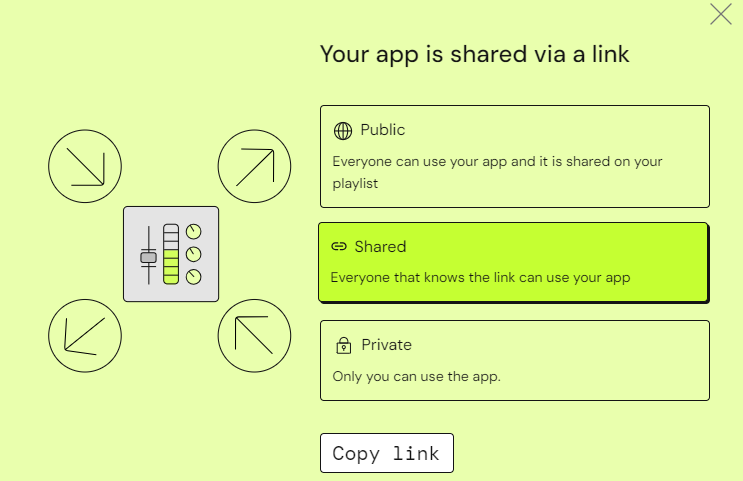
이번 시간에는 PartyRock에서 생성형 App을 만드는 방법에 대해서 살펴 보았습니다.
AWS 서비스에 관해 문의 사항이나 기술 지원이 필요하시면,
NDS Sales팀으로 연락 주시길 바랍니다.
SA 박영호
![Read more about the article [AWS Summit Korea 2025] 생성형 AI 기반으로 스마트 인사이트 구현](https://tech.cloud.nongshim.co.kr/wp-content/uploads/image-420.png)